"... Учитесь читать, читая - вчитывайтесь, вчитываясь - вдумывайтесь,
|
||||||||||||||||||||||||||
| Главная » Статьи » Тематические и авторские страницы НУ » Вышивка и компьютер |
Ручной перенабор многолистовой схемы
Чем сложнее схема, тем больше внимания приходится уделять рациональной подготовке и организации вышивания. Все больше вышивальщиц предпочитают вышивать с монитора компьютера. Как быть если схема отпечатана на бумаге, или отсканирована в виде графического файла картинки. Как сделать перенабор такой схемы?  Чтобы научиться перенабирать, мы уже рассмотрели порядок ручного перенабора для небольшой простой схемы в статье Ручной перенабор схемы в РМ. Если вы впервые беретесь за перенабор - изучите статью по ссылке и посмотрите Видео-урок: Большую многосимвольную и многолистовую схему будем перенабирать в следующем порядке: 
Создаем палитру
Для вопросов и обсужденияОткрываем ключ схемы, и набираем всю палитру сразу. Удобней вводить номер нитки, и сразу присваивать нужный символ. 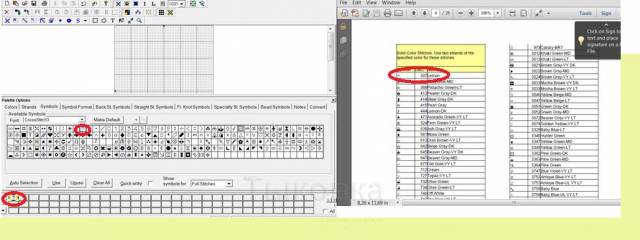 Конечно, при таком способе постоянно приходится переключать вкладки, но зато меньше вероятность ошибиться - пропустить или присвоить не тот значок.  Бленды (смешанные цвета) вводим так: 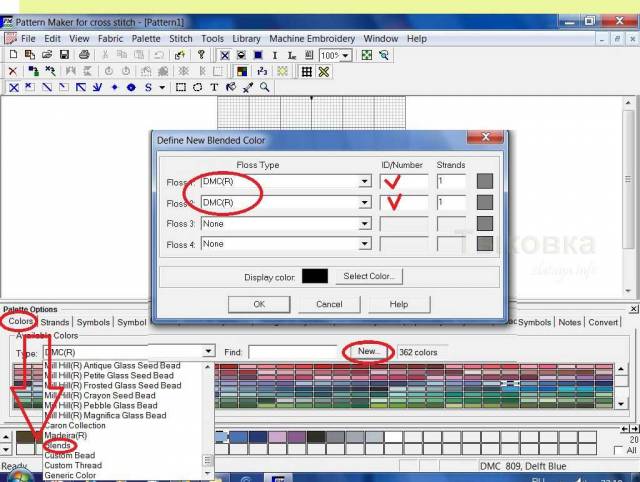  После введения всех символов группируем их, как нам удобно, (кружочки, квадратики, стрелочки). Это делается для того чтобы в процессе перенабора было проще найти нужный символ.  Это можно сделать стрелочками в правом нижнем углу возле палитры, но гораздо удобней и быстрей сочетанием клавиш Ctrl + Shift - выбираем цвет, зажимаем клавиши, появляется рука - перетаскиваем.  Затем изменяем цвет самих значков символов (для удобства перенабора): Правой клавишей мыши нажать "Выделить все", на вкладке формат символов выбрать цвет 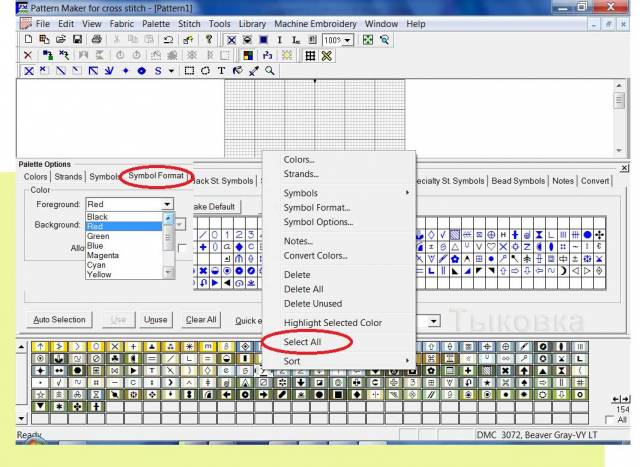 Сохраняем палитру.  Создаем основной файл После сохранения палитры нужно создать файл, в который мы будем собирать по очереди все наши перенабранные листы. Файл должен быть такого же размера, как и наша будущая схема 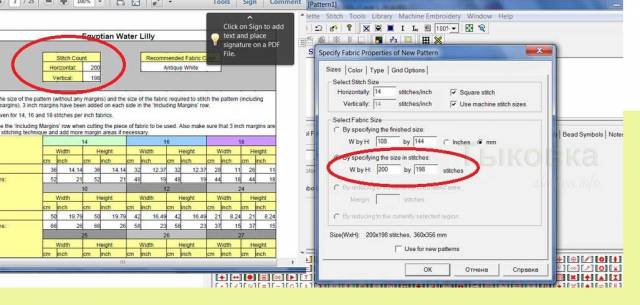 Удаляем все цвета из палитры (1). Открываем нашу созданную палитру (2), сохраняем (3). 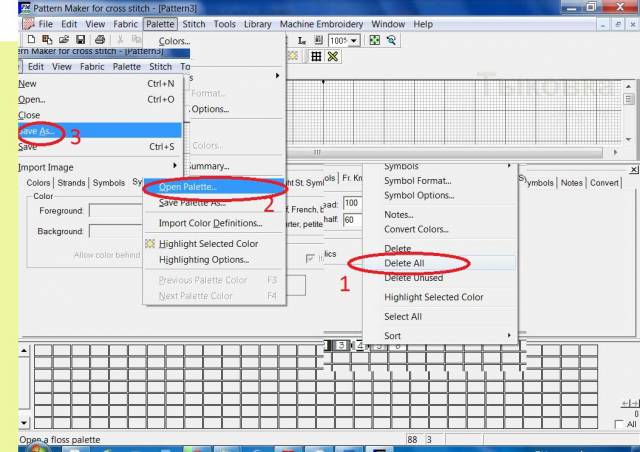  Перенабор Начинать перенабор удобнее с листа №1 (верхний левый) Загружаем, накладываем сетку и т.д. (смотрите видео-урок) 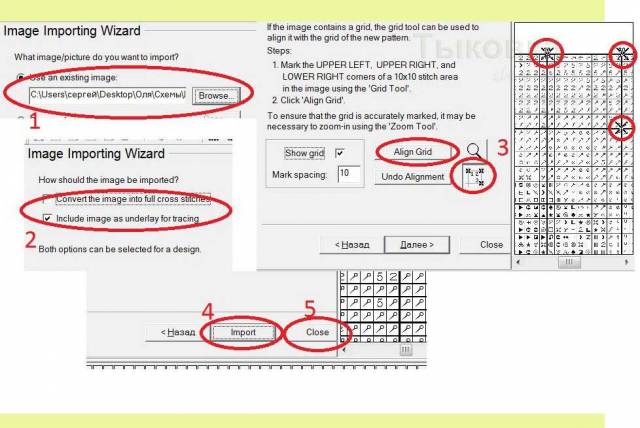 Если качество схемы неважное (кривой скан), сетку не получится наложить ровно на весь лист, придется перенабирать небольшими фрагментами, каждый раз заного загружая файл, и накладывать сетку на тот фрагмент, который собираемся перенабирать  После импорта листа открываем нашу палитру, переключаем на символы, начинаем перенабор 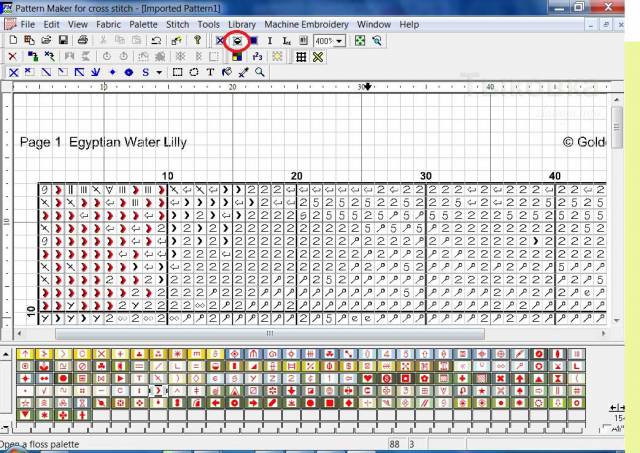 Проверяем пропущенные значки переключением на цвет фото 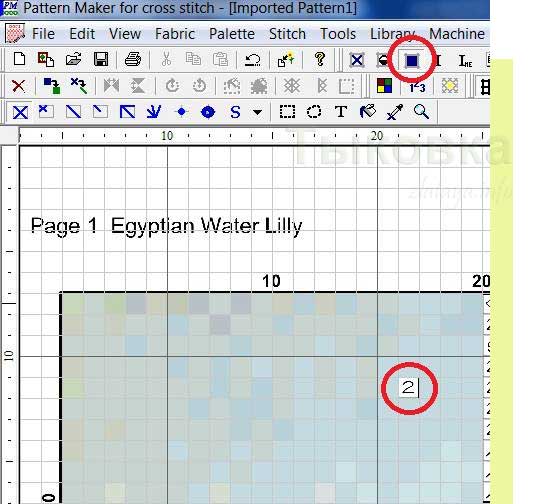 Закончив лист (или если сетка неровно наложена фрагмент), выделяем его, копируем, 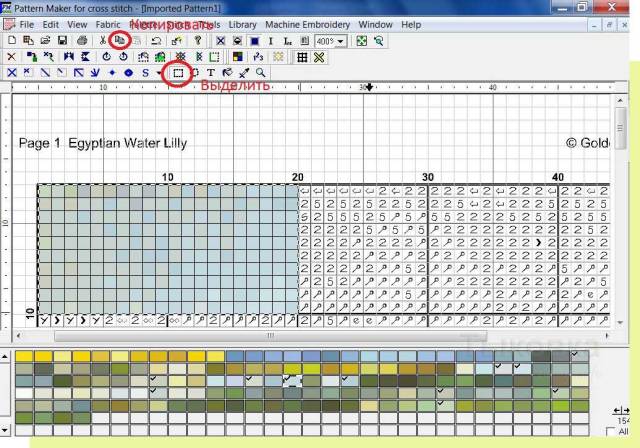 и вставляем в наш основной файл 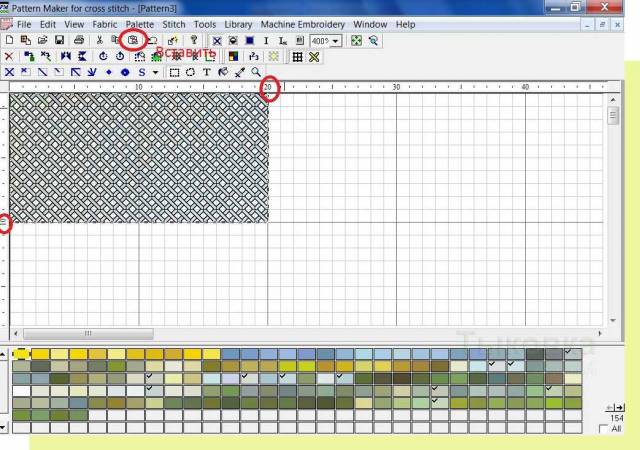 Особое внимание при склейке листов и фрагментов обращайте на цифры по горизонтали и вертикали - они должны совпадать с цифрами на листе, с которого скопировали перенабор  При каждой склейке сохраняем основной файл, отдельные файлы сохраняем вместе с подложкой (на всякий случай чтоб можно было проконтролировать правильность символов) После окончательной склейки, удостоверившись в правильности своего перенабора, рабочие листы с сохраненными подложками можем удалить.  ... маленькая ремарка относительно набора палитры. Думаю, не секрет, что самое муторное - набирать бленды. И в зтом деле очень даже пригодятся навыки работы с клавиатурой. Мышкой нажимаю на кнопку "новый", затем на клавиатуре набираю DM и в типе нити выскакивает DMC, затем кнопкой Tab перехожу в поле, где надо набирать номер увета, затем тем же Tab-ом перескакиваю снова в поле типа нити и снова набираю DM и снова Tab и номер цвета мулине. Лично у меня таким образом получается набирать бленды намного быстрее, чем работая только мышкой. И хотя зто не показатель, но вдруг кому-нибудь еще пригодится.  ... хочу поделиться своим опытом и добавить пару моментов. В видео-уроке была в виде подложки представлена схема, импортированная из РМ, т.е идеальная. Реальные отсканированные и сфотографированные схемы более худшего качества, поэтому лучше все-таки ставить "якоря" 30x30 и даже более. Сетка наложится ровнее. Если скан схемы немного кривой, то при наложении сетки большего размера подложка слегка поворачивается. Также есть возможность "растягивания" подложки: если нажать на кнопку прямоугольного выделения, а затем выделить мышкой подложку, то появляются 8 черных квадратиков по краям и центрам исходной картинки. За них можно растянуть, сузить, передвинуть подложку. Иногда при импорте изображения в РМ основные линии сетки не совпадают, тогда я таким образом сдвигаю подложку, совмещая основные линии десятков (после ипорта я всегда увеличиваю размер в крестиках по высоте и ширине на пару десятков именно для такого сдвига). При перенаборе узоров или повторяющихся фрагментов перенабираем один раппопорт, остальные копируем. Надеюсь мои советы кому-нибудь пригодятся. 
Приятного вышивания!
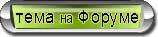   Рекомендуем изучить Рекомендуем изучитьстраницы Народного УЧЕБНИКА: • "Основы работы с Pattern Maker" • "Как сделать простой прогон с заданной палитрой" | |||
| Категория: Вышивка и компьютер | Добавил: Тыковка (27 Февраля 2013) | |||
| Просмотров: 38086 | Комментарии: 9 | |||
Рекомендуем
Содержание раздела
| Теория и анализ [13] |
| Дизайнеры, схемы, наборы [16] |
| Вышивка и компьютер [16] |
| Организация процесса [19] |
| Виды вышивки [14] |
| Технологии вышивания [18] |
| Метод "парковки" в вышивке [12] |
| Станки для вышивания [27] |
| Рамы (снапы, пяльца) [15] |
| Органайзеры [19] |
| Аксессуары и дополнения [16] |
| Материалы [16] |
| Оформление [22] |
| Мастер-классы [43] |
| Таблицы и инструкции [16] |
Меню сайта
Поиск
Сopyright
© Копирование, публикация
и распространение материалов http://zlataya.info/
возможны только с разрешения автора и владельца сайта ©
и распространение материалов http://zlataya.info/
возможны только с разрешения автора и владельца сайта ©

⇧
⇩

